电脑怎么投屏在电视上无线 笔记本无线投影到电视屏幕方法
更新时间:2024-06-05 15:57:51作者:xiaoliu
如今随着科技的不断进步,投屏已经成为我们日常生活中不可或缺的一部分,有时候我们想在大屏幕上享受更加清晰的画面,比如在电视上播放笔记本上的视频或是展示PPT。如何将笔记本上的内容无线投影到电视屏幕上呢?接下来我们将介绍一些简单易行的方法,让您轻松实现无线投屏的愿望。
操作方法:
1. 在进行无线投影前,先要确定所进行的设备;首先笔记本电脑的系统是WIN10,智能电视中安装有屏幕镜像的app。
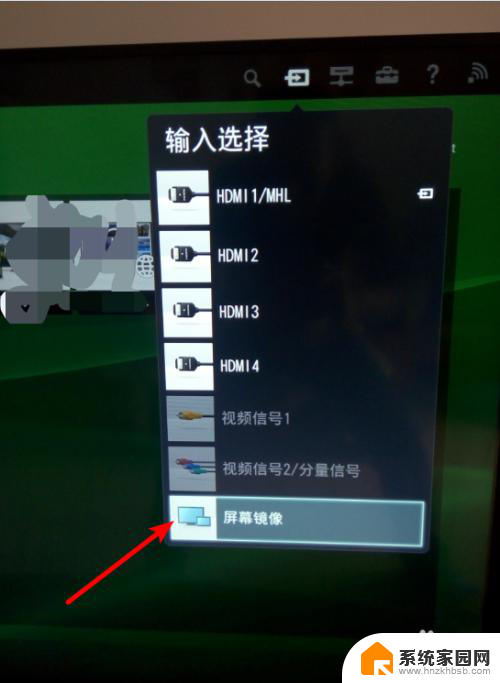
2. 选择电视的输入模式为屏幕镜像。电视进入到等待连接页面。
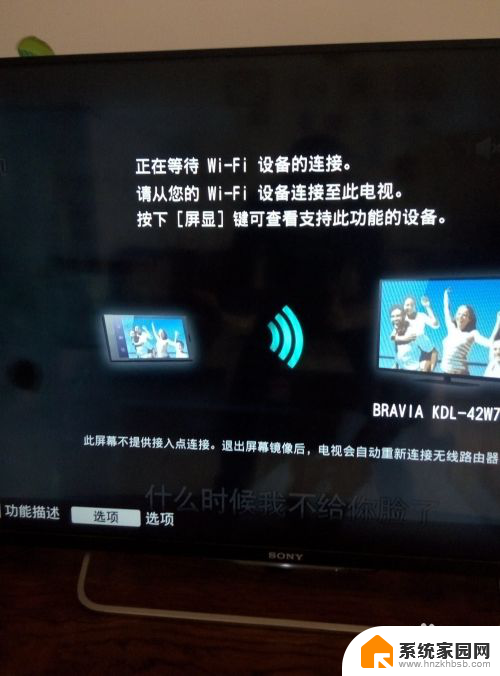
3. 打开笔记本电脑,在显示区的右下角点开快捷菜单栏。选择其中的投影。
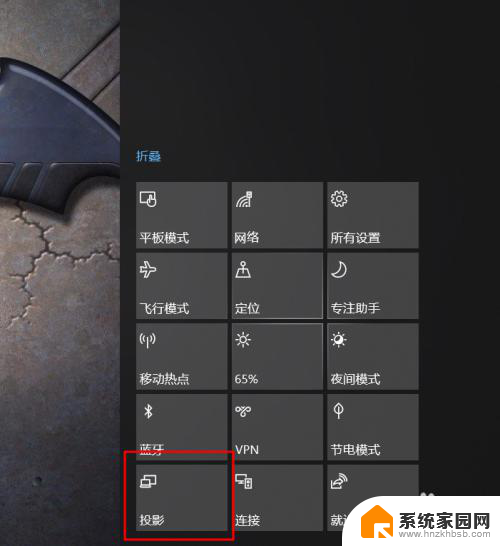
4. 选择弹出列表中的投影方式为复制。
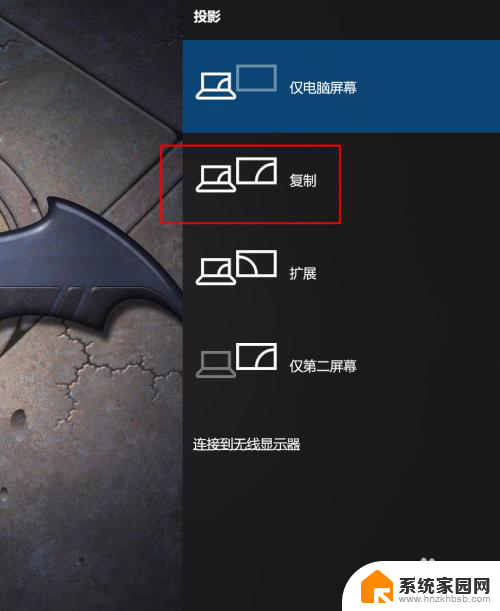
5. 选择列表中下方的连接到无线显示器。
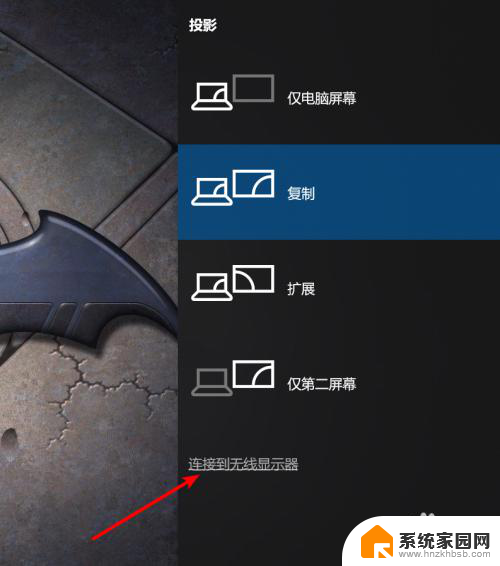
6. 电脑弹出搜索无线显示器的页面,稍等后从中选择电视在WIFI环境中的名称。
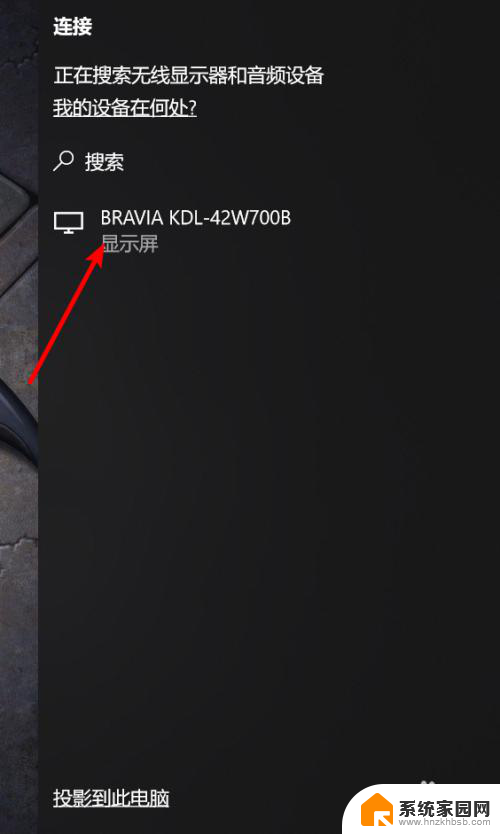
7. 稍等片刻后,笔记本上的显示即连接到了电视上。
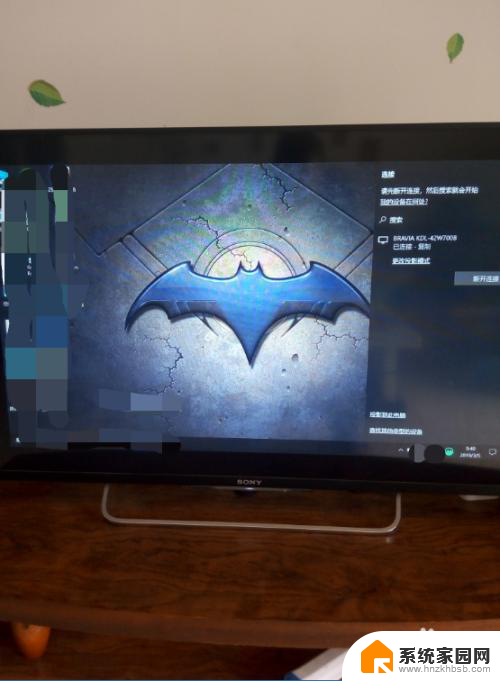
以上就是电脑如何通过无线方式投屏到电视的全部内容,如果您遇到相同问题,可以参考本文中介绍的步骤来解决,希望对大家有所帮助。
- 上一篇: excel里0不显示 Excel数值显示设置为0
- 下一篇: 输入法打拼音怎么带声调 拼音声调的重要性
电脑怎么投屏在电视上无线 笔记本无线投影到电视屏幕方法相关教程
- 笔记本电脑如何投影到电视上面 笔记本无线投影到电视屏幕的方法
- windows怎么无线投放到电视 笔记本无线投屏到电视方法
- 电脑无线连投影 笔记本无线投影到电视的方法
- 怎么将笔记本电脑投屏到电视上 无线投影笔记本到电视的步骤
- 小米电视笔记本怎么投屏 无线投影笔记本电脑到小米电视的方法
- 小米电视怎么和笔记本无线投屏 小米笔记本电脑如何通过HDMI线投影到小米电视
- 电视上怎么打开无线投屏 无线投屏怎么在电视上打开
- 电脑投到投影仪 无线投屏笔记本电脑到投影仪的设置
- 小米电视可以和电脑投屏吗 如何将笔记本电脑通过无线方式投影到小米电视上
- 电脑笔记本怎么投屏到电视 笔记本电脑如何无线投屏到电视
- 台式电脑连接hdmi 电脑连接显示器的HDMI线怎么插
- 电脑微信怎么在手机上退出登录 手机怎么退出电脑上的微信登录
- 打开检查作业 如何使用微信小程序检查作业
- 电脑突然要求激活windows 如何解决电脑激活Windows问题
- 电脑输入密码提示错误 电脑密码输入正确却提示密码错误
- 电脑哪个键关机 电脑关机的简便方法是什么
电脑教程推荐